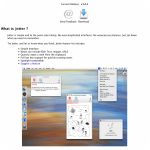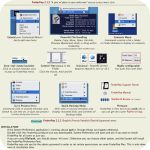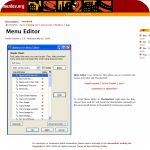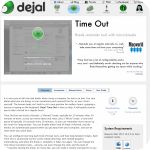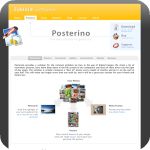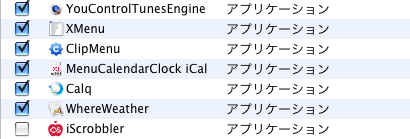これまで、高めだな〜と思いつつも、iphotoからささっと注文できる現像を利用していましたが、オンラインプリント(ネットプリント、オンラインラボ)の世界もいろいろ奥が深くて楽しそうなので、お気に入りのところが見つかるまで、いろいろ試してみることにしました。
まずなにより、一番に参考にさせていただいたのが、こちら。
ネット注文のデジカメプリントの比較/ウェブリブログ
http://digipri.at.webry.info/
こちらのサイトの「比較したデジカメプリント店一覧表」。
現時点で、40軒ものお店を試されて、詳細にレビューされています。ほんとグッジョブ!
ただ、こちらを参考にあちこちのお店を見て回って気づいたのが、残念なことに、mac対応のお店が実はかなり限定されるということ。デジカメ写真のデータが汎用なのであれば、macもwinもないんじゃない? と思いたいところなのですが、実はそうでもないのですよね〜(知らなかった)。それは、データアップロードに際して、win専用アプリである「デジタルビュア」を必要とするお店が非常に多いことに起因しています。このwinアプリでのみ注文を受け付けているお店、イコール、macでは(winをbootしていたりしない限り)注文できないお店、ということになるわけです。う〜ん、切ない。デジタルビュアはmac版も開発中、ただし遅れているとのこと。今後に期待ですね。
デジタルビュアでのアップロードが主流な中、お店によっては、それ以外の選択肢を残してくれているところもあります。ただし、そのほとんどが、1つ1つ、データファイルを指定していくタイプのもの。選択肢があるだけ良心的だけれど、これは正直辛い。
オンライン・フォト・ストレージ(picasa、Yahoo!フォトなど)の中にも、プリントショップと提携していてすぐ注文できるものがあり、このストレージへのアップロードがmacでも楽にできるものであればそれを使う手もあるのかも。が、提携先はほとんどの場合、大手。かつ高め。なのでちょっと面白みには欠けるでしょうか。
では、macで個性的なオンラインプリントショップを利用するにはどうしたらいいの〜!
と、叫びたい気分になったそのとき、見つけました! winのデジタルビュアに相当するようなアプリが、macにもあったんです。うれしい〜。
名前は「PicUploader(ピックアップローダー)」。
写真防衛軍 ピックアップドットネット(Pic-Up.net) – デジカメライフ応援サイト
http://www.pic-up.net/index.html
防衛軍というキャッチコピーはともかく。
- お店のサイトにて、会員登録(お店ごとに必要)。
- 専用アプリ(無料)をダウンロード(win/mac)。(1回やれば全店で利用可。)
- アプリの設定で、注文先店舗のデータ(サーバ名、パスワード等)を設定。
- ドラッグ&ドロップでファイル指定、アップロード。
- サイズや枚数の指定後、注文。
前提として、このシステムのmac版を導入しているお店である必要があり、その数はデジタルビュアに比べるとまだ少ないようですが、それでも、現時点で全国20店舗。macに対応してくれているというだけで、気概のあるお店であることが期待できるので、20店舗あれば、しばらくは楽しめそうです。わーい。
長くなってしまいました。実際に注文してみた2軒については、また次回。